Cara Mengaktifkan Gesture Controls / Kontrol Gerakan di Android P Beta, Begini caranya
Cara Mengaktifkan Gesture Controls / Kontrol Gerakan di Android P Beta - Berikut cara mengaktifkan dan menggunakan kontrol navigasi gerakan baru di Android P beta. Google baru saja meluncurkan cara yang berbeda untuk mengontrol ponsel Android kami, menggunakan beberapa gesekan dan gerakan yang mirip dengan iPhone X. Video kami akan menunjukkan cara mengaktifkan kontrol ini, dan cara menggunakannya.
Android P beta baru kini tersedia untuk perangkat keluarga Google Pixel, serta tujuh ponsel lainnya dari Sony, OnePlus, Esensial, dan lainnya. Jika Anda menjalankan beta, Anda mungkin menyadari bahwa kontrol gerakan dinonaktifkan.
Cara Mengaktifkan Kontrol Navigasi Gesture Android
Setelah Anda ikut serta untuk Android P beta, atau mem-flash-nya ke smartphone Anda, Anda sudah siap. Setelah Anda menikmati Android P, ikuti petunjuk ini.
- Buka Pengaturan di baki aplikasi atau ketuk tombol pengaturan berbentuk roda gigi di bilah notifikasi
- Gulir ke bawah dan ketuk pada Sistem
- Sekarang pilih Gestures
- Ketuk pada baris ke-4 dengan label Geser ke atas pada tombol home / Beranda
- Balikkan tombol ke AKTIF
Namun, tombol "gesek ke atas" adalah baru dan setelah Anda mengaktifkannya, Anda akan langsung melihat perbedaan. Anda akan kehilangan tombol kembali, beranda, dan baru-baru ini di bagian bawah ponsel Anda. Sekarang, ada satu ikon "berbentuk pil" yang mengontrol segalanya.
Cara Menggunakan Gesture Controls / Kontrol Gerakan
Ini adalah kontrol navigasi gerakan baru pada Android P beta, dan apa yang kemungkinan akan menjadi sistem navigasi default ketika Android 9.0 tiba akhir tahun ini. Jadi, Anda mungkin juga terbiasa sekarang, saat Anda menguji Android P.
Geser ke atas dari tombol sekitar setengah layar untuk masuk ke daftar aplikasi terbaru Anda. Ini adalah bagaimana Anda dapat dengan mudah melakukan multitasking dan beralih di antara aplikasi yang sedang berjalan atau tab Google Chrome. Geser ke atas lebih cepat (atau lebih jauh) dan Anda akan membuka baki aplikasi seperti yang Anda lakukan di Android 8.0 Oreo.
Apakah Anda melihat tombol kembali tidak ada juga? Tombol kembali hanya muncul ketika diperlukan. Dengan begitu tidak ada tombol yang tidak berguna di layar yang membuang-buang ruang atau menyebabkan layar terbakar.
Anda dapat menekan dan menahan tombol untuk membuka Asisten Google, atau menahan dan geser ke kanan untuk menggulir melalui aplikasi yang sedang berjalan. Dengan begitu Anda dapat dengan cepat membuka aplikasi yang berbeda dengan satu tangan, tanpa melepaskan jari Anda dari layar. Sehingga lebih mudah dan lebih cepat untuk digunakan dan menavigasi Android.
Geser ke atas dari tombol sekitar setengah layar untuk masuk ke daftar aplikasi terbaru Anda. Ini adalah bagaimana Anda dapat dengan mudah melakukan multitasking dan beralih di antara aplikasi yang sedang berjalan atau tab Google Chrome. Geser ke atas lebih cepat (atau lebih jauh) dan Anda akan membuka baki aplikasi seperti yang Anda lakukan di Android 8.0 Oreo.
Apakah Anda melihat tombol kembali tidak ada juga? Tombol kembali hanya muncul ketika diperlukan. Dengan begitu tidak ada tombol yang tidak berguna di layar yang membuang-buang ruang atau menyebabkan layar terbakar.
Anda dapat menekan dan menahan tombol untuk membuka Asisten Google, atau menahan dan geser ke kanan untuk menggulir melalui aplikasi yang sedang berjalan. Dengan begitu Anda dapat dengan cepat membuka aplikasi yang berbeda dengan satu tangan, tanpa melepaskan jari Anda dari layar. Sehingga lebih mudah dan lebih cepat untuk digunakan dan menavigasi Android.
Baca Juga:
Inilah 11 Fitur Android P Terbaik yang wajid di ketahui
Cara Mengubah Suara di Google Assistant & Google Home
.
Cara Mengubah Suara di Google Assistant & Google Home
.
Sebagai tip bonus, Anda dapat langsung beralih kembali ke aplikasi yang terakhir digunakan dengan menggesek ke kanan dengan cepat. Katakan Anda menulis email dan meninggalkan pesan untuk memeriksa tanggal atau membalas pesan teks. Dari layar beranda atau layar apa pun, gesekkan tombol ke kanan dengan cepat. Ini akan segera membuka aplikasi terakhir yang Anda gunakan.
Jika Anda tidak menyukai kontrol gerakan navigasi Android P yang baru, cukup kembali ke pengaturan dan matikan.
Itulah artikel tentang bagaimana Cara Mengaktifkan Gesture Controls / Kontrol Gerakan di Android P Beta, semoga bermanfaat.
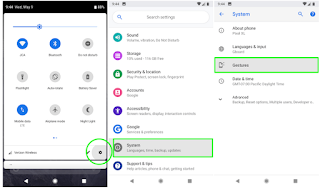

Post a Comment for "Cara Mengaktifkan Gesture Controls / Kontrol Gerakan di Android P Beta, Begini caranya"